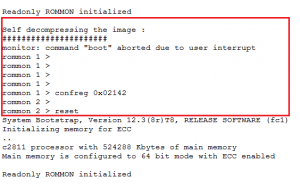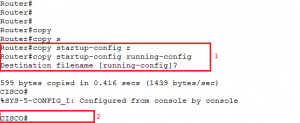Tutorial: Recuperar senha Roteador Cisco
Recuperar senha Roteador Cisco
Olá caros amigos do FRIENDS TI, sejam bem vindos novamente, hoje vou descrever a vocês como recuperar senha de um roteador CISCO, básico, porém de grande ajuda, vamos começar?!
Primeiramente vou explicar tecnicamente o conceito desse processo.
Nos roteadores, assim como nos desktops temos a memória ROM (Read Only Memory) que internamente esta localizado o POST (Power On Self Test), a BIOS (Basic Input Output System) e o SETUP, mas também temos um software chamado de bootstrap que é responsável pela carga do IOS (Sistema Operacional da Cisco) e o arquivo de configuração do equipamento.
Temos outras memórias secundárias: Memória Flash que esta guardada o IOS, a qual o bootstrap carrega para memória RAM (Random Access Memory)quando é iniciado o sistema, e a memória NVRAM (Non-Volatile Random Access Memory), nela que é armazenado o arquivo de configuração(senhas, ip’s..) que também é carregada para a memória RAM também através do bootstrap. Já a memória ROMMON é uma memória que contêm uma parte do sistema operacional básico, que é usado para testes e soluções de problemas.
Mas como o roteador sabe qual é o primeiro processo a entrar em execução?
Existe um chave de registro hexadecimal a qual é armazenada na NVRAM, através dela que é dada ordem de boot.
0x2102 = ordem normal.
0x2142 = Ignora a leitura da NVRAM (a qual esta o arquivo de configuração).
> Interrompa o processo de boot com as teclas CTRL + Pause Break.
> Mude a ordem de inicialização normal com o comando CONFREG 0X2142, depois reinicie o roteador com o comando RESET.
> Note que entrando para o modo privilegiado não solicitou senha. O bootstrap simplesmente ignorou a leitura da memória NVRAM.
1 – Copie o arquivo de configuração da memória (NVRAM) para a memória RAM (que esta em execução) com o comando COPY STARTUP-CONFIG RUNNING-CONFIG.
2 – Agora que copiamos nosso arquivo de configuração, repare que o nome mudou; este nome refere-se a configuração que está na NVRAM.
> Entre no modo global, para mudar a senha secreta.
*Caso tiver uma senha de acesso ao CLI que não seja este comando acima, use o comando ENABLE PASSWORD “TESTE”.
> Configure a chave do registro de boot voltando para sua ordem normal de inicialização.
> Agora nos processos finais, salve as configurações feitas na memória RAM para a memória NVRAM atribuindo o comando COPY RUNNING-CONFIG STARTUP-CONFIG.
> Depois reinicie, com o comando RELOAD.
> Digite a senha e pronto!
Acesse também nosso Tutorial: Criar vlan em equipamentos cisco